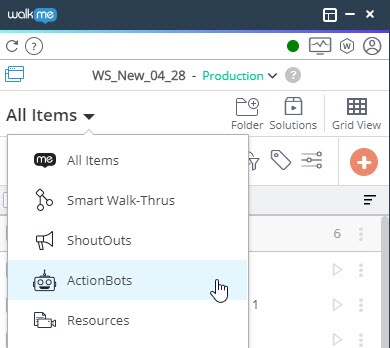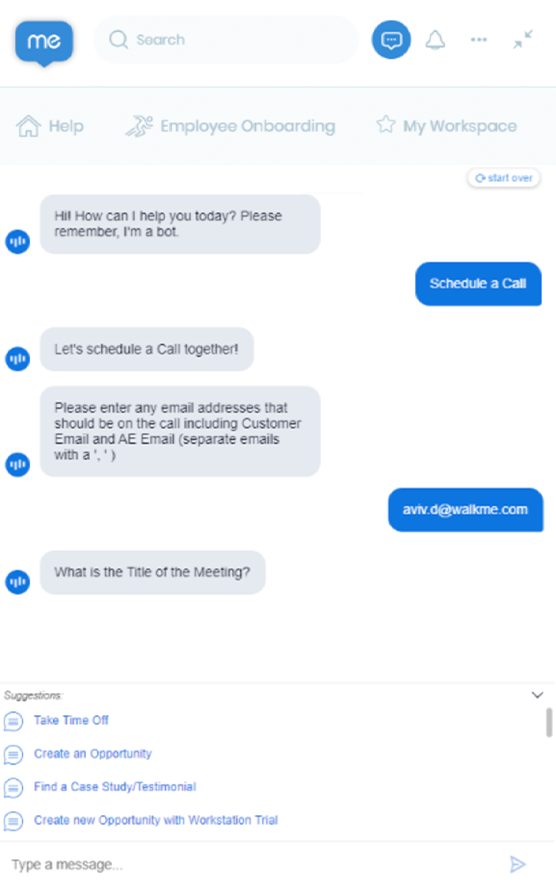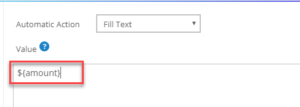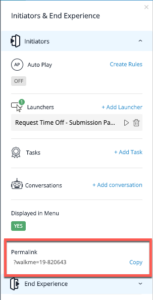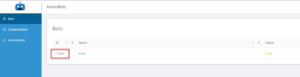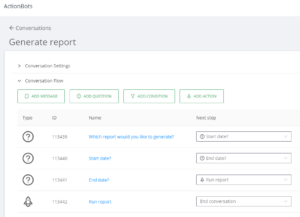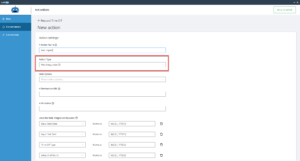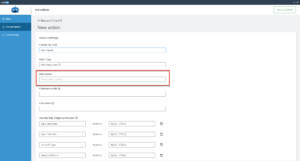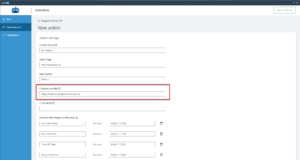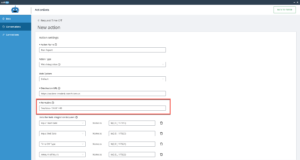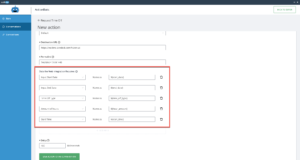概要
この記事では、Workstationおよびデスクトップ用のWalkMeアクションボットの構築方法について説明します。
WalkMe ActionBotは、エンドユーザーがタスクを完了したり、質問に答えたりするために対話するチャットインターフェースです。 アクションボットは、スマートウォークスルー、シャトル(パーマリンク付き)、リソース、シャウトアウトのすべてのサポートされているプロセスを実行できます。 WalkMeワークステーション/デスクトップで作成されたActionBotsは、ユーザーが完了する必要があることやその意図を判断します。 ActionBotはこの情報に基づいて、正しい会話を選択することができます。
WalkMe ActionBotの詳細については、「WalkMe ActionBotとは?」の記事をご覧ください。
ActionBotの構築の詳細については、こちらをご覧ください。
注意:
- V5.9以降のバージョンでのみサポート
- Workstation/Desktopアカウントごとに1つのアクションボットだけがサポートされる
- 多言語がサポートされています。
- セルフホストのアカウントはサポート対象外
ボットを構築するための手順
- Workstation/Desktop用アクションボットを有効にするには、アカウントマネージャーに連絡してください
- WalkMeアプリの下向きの三角形をクリックし、[ActionBots]アプリを選択します。
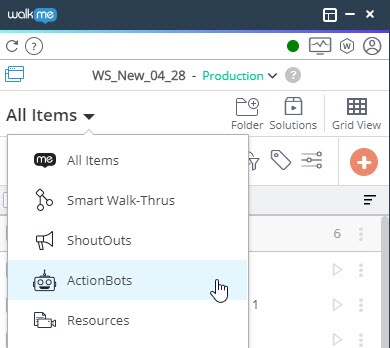
- アクションボットビルダーで、左側のサイドバーのボットをクリックし、ボットを追加する
- 注 - ワークステーション/デスクトップアカウント1つにつきボットを1つのみ追加できます。
- 会話を作成し、アクションボットでサポートされている次のプロセスを実行できるようにします。
- Smart Walk-Thrus
- シャトル(パーマリンク付き)
- Resources
- ShoutOuts
- アクションボットを公開し、Workstationとデスクトップで使用することをお楽しみください
注意:
一部のアクションボット機能がデスクトップおよびWorkstationで使用できるわけではない
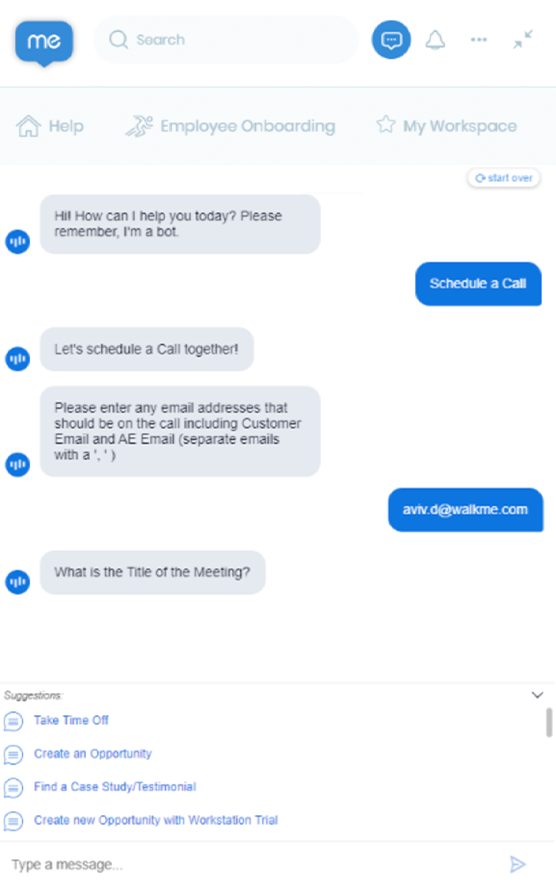
自動プロセスの作成
アクションボットを使用すると、デスクトップおよびWorkstationからウェブアプリケーションに自動プロセスを実行できます。 これにより、サポートチケットを自動的に埋めるなど多くの機能を利用できるようになります。
注意:
- マルチシステムアカウントが必要
- 現時点では、セルフホストのアカウントはサポート対象外
- 自動スマートウォークスルーの再生に成功するには、エンドユーザーをウェブアプリケーションにログインさせる必要がある
- 統合のテスト中にWalkMeエディタを閉じる必要がある
- ワークステーションボットとShuttleは、ウェブエディタの自動化されたスマートウォークスルーと同じ環境に公開しなければならない
- Workstation/Desktop用アクションボットを有効にするには、アカウントマネージャーに連絡してください
- ウェブエディタで自動スマートウォークスルーを作成する
- 自動アクションを[Fill Text(テキストの入力)]に設定し、$(parameter_name)という形式で動的な会話の値を要求します。
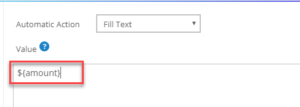
- ASWTが完了したら、パーマリンクをコピーしてどこかに保存します。これは後で必要になります。
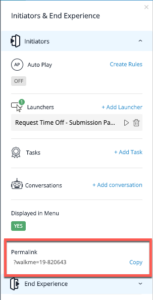
- デスクトップ/ワークステーションEditorに切り替え、新しいボットを作成します。現在サポートされているのは、ワークステーション1つにつき1つのボットのみであることにご注意ください。
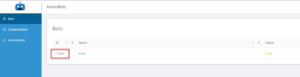
- 必要に応じて会話の質問で会話を作成します。
- アクションで会話を終了します。
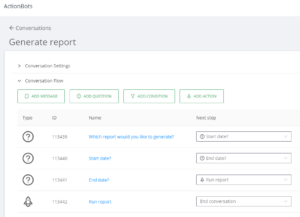
- 追加されたアクションタイプを[Web Integration(ウェブ統合)]に設定します。
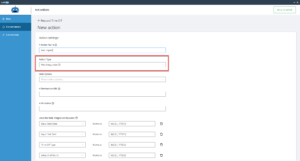
- [Web System(ウェブシステム)]のドロップダウンから[Editor Web System from the MSA Account to Integrate with(統合するMSAアカウントのEditorウェブシステム)]を選択します。
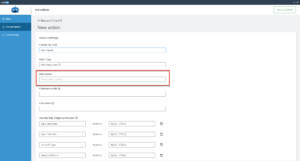
- アクションのリダイレクト先のURLを入力します。
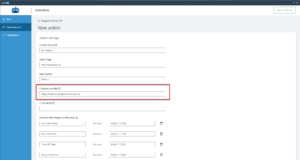
- 次に、選択したエディタウェブシステムから、以前に保存したスマートウォークスルーパーマリンクを入力する
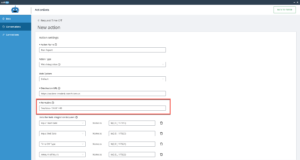
- 「ウェブ統合に必要なデータ」のセクションで、
- ドロップダウンから会話の質問を参照します。
- 「Name as」とラベル付けされた入力欄に、ウェブEditorで作成した対応する自動入力ステップに適用される動的な会話のパラメーターを追加します。
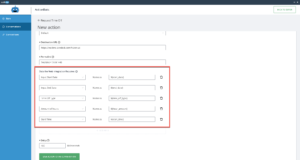
- [Save Action to Conversation(アクションを会話に保存)]をクリックして、自動プロセスを実行します。